Tablas estáticas
Para crear una tabla estática:
1.Use uno de estos mecanismos: (i) clic en el comando Tabla | Insertar tabla, (ii) clic en el comando Insertar | Tabla o (iii) clic en el icono Insertar tabla  de la barra de herramientas "Insertar elementos de diseño".
de la barra de herramientas "Insertar elementos de diseño".
2.Todos estos comandos abren este cuadro de diálogo:

Haga clic en el botón Tabla estática.
3.Se abre el cuadro de diálogo "Insertar tabla" (imagen siguiente), donde puede especificar las dimensiones de la tabla y si la tabla debe ocupar todo el ancho disponible.

4.Haga clic en Aceptar y se crea una tabla vacía con las dimensiones elegidas (imagen siguiente).
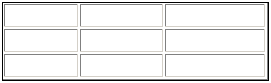
5.Ahora puede introducir el contenido en las celdas de la tabla usando las funciones estándar de StyleVision. El contenido de las celdas puede ser texto, elementos arrastrados desde la estructura del esquema u objetos como imágenes y tablas anidadas. Por ejemplo, esta tabla contiene tablas anidadas.
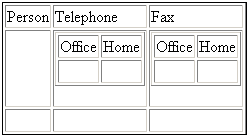
Las tablas estáticas SPS son ideales para organizar datos XML situados al azar en la jerarquía del esquema o para almacenar contenido estático (contenido que no procede de la fuente XML).
Eliminar columnas, filas y tablas
Para eliminar una columna, fila o tabla, ponga el cursor en la columna, fila o tabla que desea eliminar y haga clic en el comando de menú Tabla | Eliminar columna, Tabla | Eliminar fila o Tabla | Eliminar tabla, respectivamente. Si tiene tablas anidadas, estos comandos se aplicarán a la columna, fila y tabla donde se encuentre el cursor.
Iconos de edición de tablas de la barra de herramientas
Los iconos de edición de tablas, que por defecto están en la segunda fila de la barra de herramientas, son accesos directos a los comandos del menú Tabla. Estos comandos sirven para insertar, eliminar, editar la estructura y asignar propiedades de formato a la tabla estática. Estos iconos también se pueden usar para editar tablas SPS dinámicas. Pero no se pueden usar para editar tablas CALS/HTML, porque el formato de las tablas CALS/HTML se define de otra manera.
Estructura de tablas estáticas para formato PDF de salida
Para asegurarse de que las tablas se representen correctamente en el formato PDF de salida, el número de columnas especificadas para la tabla (en el documento FO) debe ser correcto. (Cuando las celdas abarcan varias columnas, el número de columnas de cada fila puede ser diferente.) Para que las tablas aparezcan bien en el formato de salida PDF es necesario tener en cuenta que:
•El número de columnas de una tabla es el número máximo de columnas de cualquiera de las filas. Por ejemplo, imaginemos una tabla de tres filas: la Fila1 tiene 6 columnas, la Fila2 tiene 5 columnas y la Fila3 tiene 7 columnas. El número de columnas de la tabla es 7. Por tanto, cuando se inserta la tabla estática es mejor especificar que el número de columnas de la tabla debe ser 7. Después se pueden unir las celdas de la tabla (con los comandos del menú Tabla) para que abarquen todas las columnas. Es importante entender que al dividir una celda se crea una columna nueva en la vista gráfica, pero no el recuento de columnas de la tabla no se actualiza automáticamente. En estos casos, la estructura y las dimensiones de la tabla no se representarán bien en PDF.
•Si debe especificar el ancho de las columnas, el total de columnas debe sumar 100% o una medida absoluta menor al ancho del cuerpo de la página.
•Es necesario definir el ancho de cada columna y no solo de las celdas de la tabla. Para ello compruebe si se asignaron bien los anchos de columna, haga clic en la pestaña XSL-FO y mire el ancho de los elementos secundarios fo:table-column de la etiqueta fo:table. Por ejemplo, una definición de tabla correcta sería:
<fo:table width="100%" space-before.optimum="1pt" space-after.optimum="2pt">
<fo:table-column column-width="proportional-column-width(15)" />
<fo:table-column column-width="proportional-column-width(15)" />
<fo:table-column column-width="proportional-column-width(20)" />
<fo:table-column column-width="proportional-column-width(20)" />
<fo:table-column column-width="proportional-column-width(30)" />
<fo:table-body>
En el fragmento anterior, se define que la tabla tiene 5 columnas y el ancho de cada columna se define en porcentajes.
